Kennst du das? Du möchtest ein Bild oder Video schnell teilen – doch der begleitende Text geht dabei verloren. Wie kannst du Medien und Nachrichten kombiniert versenden, ohne umständliche Umwege?
In dieser Anleitung lernst du, wie du Inhalte clever weitergibst. Egal, ob bearbeitete Fotos oder Originaltexte – mit unseren Tipps sparst du Zeit und vermeidest Fehler.
Wir zeigen dir:
- Schritt-für-Schritt-Lösungen für Android und iOS
- Wie du Bildunterschriften sicher überträgst
- Integrierte Funktionen für optimierte Abläufe
Einführung: WhatsApp Fotos mit Text weiterleiten
Viele Nutzer stehen vor dem Problem, dass wichtige Bildinformationen nicht übermittelt werden. Ob Memes, Urlaubserinnerungen oder Dokumente – oft geht der Kontext verloren, wenn du ein Bild versendest.
Besonders ärgerlich: Bearbeitete Versionen werden nicht automatisch gespeichert. Das Original bleibt erhalten, aber deine Anpassungen sind weg. Hier lernst du, wie du dieses Problem umgehst.
WhatsApp hat zudem Limits eingeführt. Massenweiterleitungen wurden um 70% reduziert. Das soll Fake-News verhindern. Trotzdem kannst du Inhalte sicher teilen – mit den richtigen Tricks.
Warum sind Bildunterschriften so wichtig? Sie liefern den nötigen Hintergrund. Ein Foto allein sagt oft nicht genug aus. Mit einer klaren Beschreibung vermeidest du Missverständnisse.
Tipp: Wähle gezielt aus, was du weitergibst. So optimierst du Speicherplatz und behältst die Kontrolle über deine Daten.
So leiten Sie ein WhatsApp-Foto mit Text weiter
Deine Bilder und Videos bleiben aussagekräftig – wenn du diesen Ablauf kennst. Mit drei simplen Schritten überträgst du Inhalte inklusive aller Details. Kein Kopieren, kein Neuverfassen.
Schritt 1: Medien im Chat auswählen
Öffne den Chat, in dem das gewünschte Bild liegt. Halte es mit dem Finger gedrückt – bis ein Menü erscheint. Bei Gruppenchats scrollst du zur richtigen Nachricht.
Tipp: Du kannst mehrere Bilder gleichzeitig markieren. So sparst du Zeit bei Serien.
Schritt 2: Weiterleitungspfeil nutzen
Oben siehst du nun den Pfeil. Seine Position hängt davon ab, ob du die Nachricht selbst verschickt hast:
| Nachrichtenursprung | Pfeilposition |
|---|---|
| Eigene Nachricht | Links |
| Erhaltene Nachricht | Rechts |
Ein Klick darauf öffnet die Kontaktliste. Die App priorisiert häufig kontaktierte Personen – praktisch für schnelles Teilen.
Schritt 3: Empfänger festlegen und senden
Wähle bis zu fünf Kontakte aus. Grüne Häkchen zeigen deine Auswahl an. Bei Einzelpersonen springt die App direkt in den Ziel-Chat.
Drücke «Senden» – fertig! Das System bestätigt den Versand sofort:
«Deine Nachricht wurde weitergeleitet.»
Extra-Tipp: Nutze die Rücktaste, um nach Gruppenversand zum Original-Chat zurückzukehren. So verlierst du nicht den Überblick.
Bearbeitete Bilder inklusive Text weiterleiten
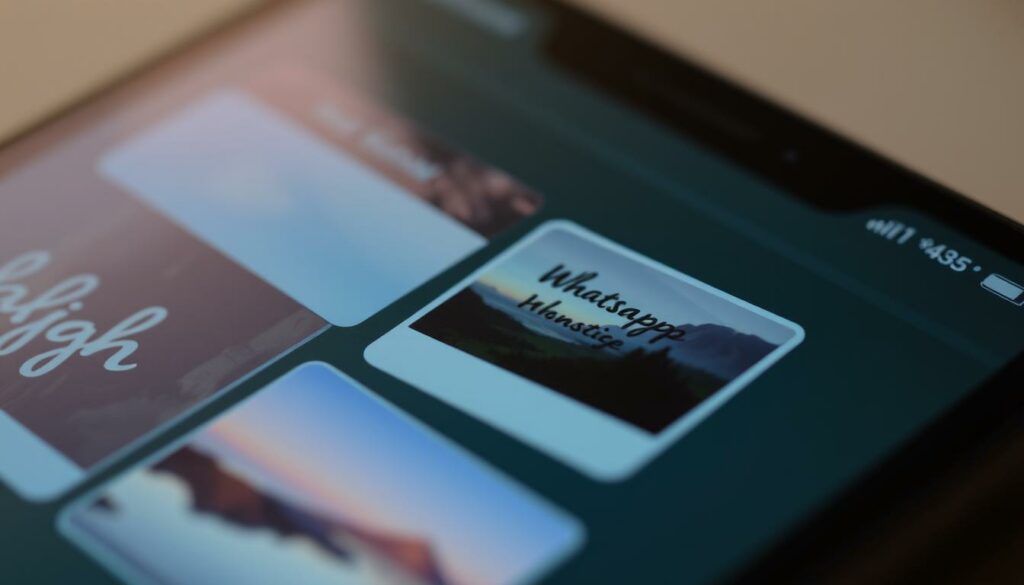
Deine kreativen Anpassungen bleiben nur erhalten, wenn du sie richtig versendest. Emoji-Sticker, Schriftzüge oder Markierungen – sie alle verschwinden, sobald du die App verlässt. Doch es gibt eine Lösung!
Nutze die Pfeilfunktion, um bearbeitete Versionen direkt zu teilen. So geht’s:
- Öffne die Vorschau des bearbeiteten Bildes.
- Tippe auf den Pfeil oben rechts.
- Wähle Empfänger aus – fertig!
Der Clou: Die App überträgt alle Änderungen, speichert aber nur das Original. Eine detaillierte Anleitung zeigt weitere Tricks.
| Version | Speicherort | Sichtbar für Empfänger |
|---|---|---|
| Original | Galerie | Ja |
| Bearbeitet | App-Cache | Nur bei Weiterleitung |
Profi-Tipp: Für Videos gilt dasselbe Prinzip. Schneide Clips direkt in der App und leite sie mit Begleittext weiter. So vermeidest du Qualitätsverluste.
Falls Bearbeitungen fehlen: Prüfe, ob du die Vorschau genutzt hast. Nur hier sind alle Elemente sichtbar. Ein Neustart der App hilft bei technischen Problemen.
Foto mit Bildunterschrift weiterleiten – der Trick
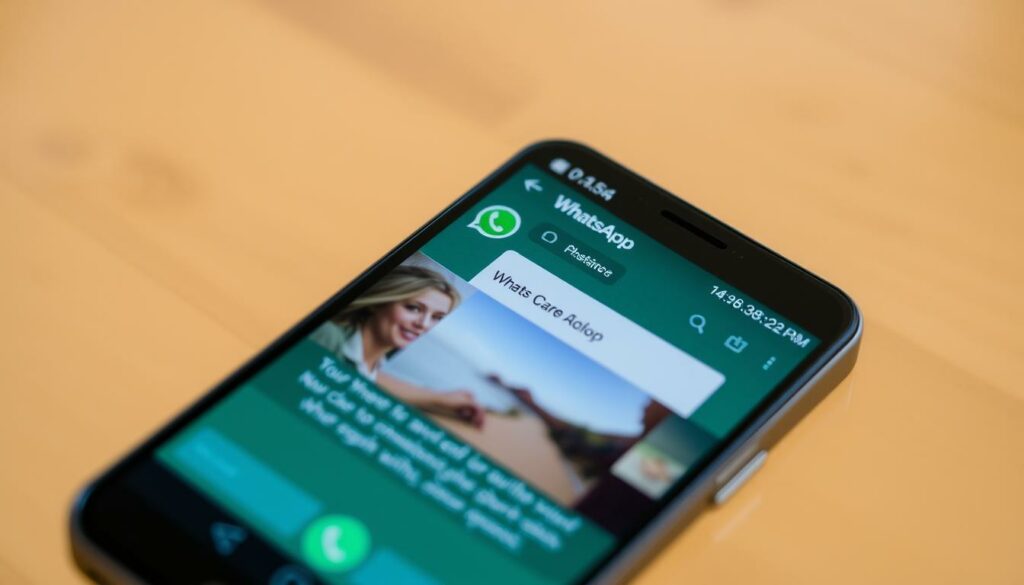
Es gibt einen cleveren Trick, um Fotos inklusive ihrer Beschreibung weiterzuleiten. Besonders praktisch: Du umgehst damit die WhatsApp-Limits und behältst volle Kontrolle über den Kontext.
Android-Sharing-Menü verwenden
Drücke das gewünschte Bild 1-2 Sekunden lang. Im Kontextmenü wählst du „Teilen“ statt dem WhatsApp-Pfeil. So geht’s:
- Öffne die Galerie oder den Chat mit dem Foto
- Langdruck aktiviert das Systemmenü (nicht die App-Funktion)
- Wähle „Über WhatsApp teilen“ – Beschreibung bleibt erhalten
Profi-Tipp: Bei mehreren Videos oder Bildern setzt du Häkchen vor dem Teilen. So sparst du Zeit.
Bildunterschrift beibehalten oder anpassen
Vor dem Versand siehst du das Bearbeitungsfeld. Hier optimierst du den Text für deine Kontakte:
- Tippe auf die vorhandene Beschreibung
- Passe Formulierung oder Emojis an
- Bestätige mit „Senden“
Für E-Mail oder andere Messenger nutzt du dieselbe Methode. Einfach im Share-Menü das Ziel auswählen.
Fazit
Effizientes Teilen gelingt mit den richtigen Techniken. Dieser Artikel zeigt dir, wie du Medien und Kontext sicher überträgst – ohne Speicherchaos oder Sicherheitsrisiken.
Nutze die kombinierten Methoden für unterschiedliche Zwecke:
– Wähle gezielt aus, was du im Chat weitergibst.
– Deaktiviere bei Speicherengpässen die Auto-Speicherung.
– Halte dich an WhatsApp-Grenzen, ohne auf Funktionen zu verzichten.
Für Power-User lohnt sich die Weiterleitung von Medien mit System. So bleibt jedes Bild aussagekräftig – und deine Galerie übersichtlich.
Profi-Tipp: Updates können Funktionen ändern. Teste neue Features regelmäßig, um deine Workflows zukunftssicher zu gestalten.


